
| 前へ | 次へ | 目次 | 索引 |
「かんじ」と読む漢字は,簡単に思いつくものだけでも「漢字」,「感じ」,「幹事」などがあります。このため,1回の変換では出したい漢字に変換されないことがよくあります。この章では,変換キー ( スペース・バー ) を使って漢字に変換する方法と,変換の候補となる同音異議語の中から,希望の漢字を選択する方法について説明します。
4.1 「かんじ」→「漢字」→「感じ」に変換する
まず,"かんじ"と入力してください。

《入力するキー》
●ローマ字漢字モード⇒[K][A][N][N][J][I]
"ん"は,Nを2回入力します。
●カナ漢字モード⇒[カ][ン][シ][゛]

変換キー(スペース・バー)を押してください。

"かんじ"が"漢字"に変換され,反転表示された状態になります。
|
漢字変換の結果は,ユーザの個人辞書によって,若干異なります。 したがって,必ずしも変換結果が例のとおりになるとは限りませんので, ご注意ください。 |
画面下に表示される候補群の中から,特定の漢字を選ぶ方法を説明します。
例文として,もう 1 度"かんじ"を入力します。変換キー ( スペース・バー ) を 2 回押すと,"漢字"から"感じ"に変換されます。

ここで,画面下のほうに注目してください。
変換キーを 2 回以上押すと,画面下のほうには,同音異議語がいくつか,変換の候補として表示されます。これらの漢字を 変換候補群 といいます。現在反転表示されている候補の漢字に,アンダー・ラインが引かれています。

変換候補群の中から漢字を選択してみましょう。
変換候補群の中から目的の漢字を選択するには,次の2通りの方法があります。それぞれの方法で"官事"に変換してみましょう。
変換したい漢字が表示されるまで,スペース・バーを押し続ける方法です。
アンダーラインのある候補から数えて,"官事"は4つめにあります。4回スペース・バーを押すと,"官事"が反転表示された状態になります。[Return]キーを押して変換を確定します。


★スペース・バーを押しすぎたときには★
スペース・バーを押しすぎてしまったとき,1つ前の候補の漢字を選択するには,[↑]キーを押します。
変換したい漢字の前についている番号の数字キーを押す方法です。
番号を押すと,ただちに変換がその漢字に確定され,画面下部の候補群は消えます。選択すると同時に確定するために,[Return]キーを押す必要はありません。

候補の漢字がたくさんあるため,欲しい漢字がなかなか出てこないときがあります。
そのようなときには,[Next Screen] キーを押して次の変換候補群を表示させます。[Prev Screen] キーを押せば,前の変換候補群を表示させることができます。
そのあとで,上記の a または b の方法を使って希望の漢字に変換してください。
"かんじ"の変換候補群を使って説明します。
[Next Screen]キーを押してみます。次の変換候補群の画面がでます。
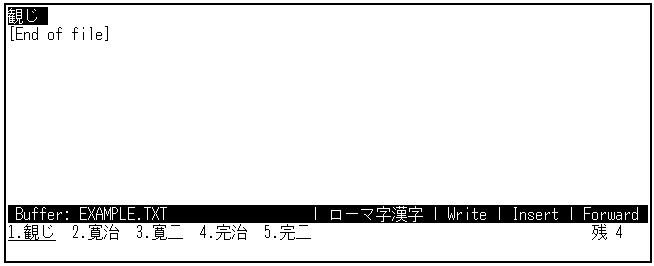
[Prev Screen]キーを押して,前の変換候補群に戻します。
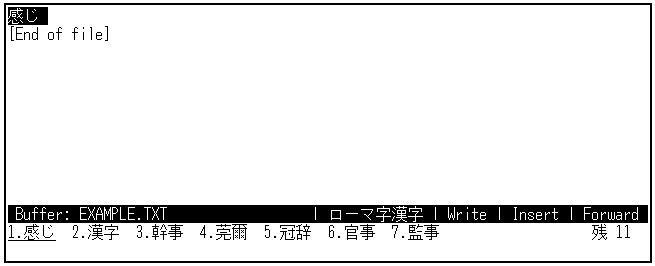

次のような文章を作成しましょう。

|
日本語EVE を起動する前に,DCL プロンプト($)に続けて次のコマンドを実行してください。
|
行ごとに説明します。1文節ずつ入力していきましょう。
まず"たんじょうび"を入力してスペース・バーで変換させます。続けて"おめでとう"と入力して,[Return]キーを3回押します。
| "誕生日" | スペース・バーを1回押すだけで正しく変換できます。変換できた後に続けて入力するときには,確定のための[Return]キーを押さなくても自動的に変換が確定されます。 |
| [Return]キーを3回押す | "おめでとう"の確定と,改行して1行空けるためです。 |
"ぷれぜんと"を入力して[F12]キーでカタカナに変換します。続けて,"に"を入力します。読点は,モードによって入力するキーが異なります。
| 読点(、) | ローマ字漢字モードで読点を入力するには[ , ]を,カナ漢字モードでは[Shift/ネ]を入力します。付録 B の 図 B-3 ,図 B-4 モード別変換対応表を参照してください。[ , ]で正しく読点が入力できないときには,この章の最初にある準備に示された操作を行ってから日本語EVEを再起動してください。 |
次に,"はな"と"の"をそれぞれ入力して変換します。そして,"ずかん"を変換して,"を"を入力します。
| "を" | ローマ字漢字モードでは [W][O]と入力します。付録 B の 図 B-1 ,図 B-2 のローマ字かな変換対応表を参考にしてください。 |
"おくります"を入力してスペース・バーで変換します。1回で変換できないときには,変換候補群の中から選んでください。続けて句点を入力します。
| 句点(。) | モードによって入力するキーが異なります。ローマ字漢字モードでは[ . ]を,カナ漢字モードでは[Shift/ル]を入力します。[ . ]で正しく読点が入力できないときには,この章の最初にある準備に示された操作を行ってから日本語EVEを再起動してください。 |
確定したら,[Return]を2回押して1行空けてください。
●3行目--"今度、理英ちゃんと3人で、PARTYをしましょう。"
"こんど、"と入力してスペース・バーで変換します。
次に"理英"ですが,この字は"りえ"を変換しようとしても,辞書にないので変換できません。
| "理英" | このようなときは"理英"を新しく個人辞書に登録すれば,変換できるようになります。ここではとりあえず,"理英"を"り"と"えい" に分けて1文字ずつ変換し,表示させます。 |
| 《操作方法》 | |
| 1. | "り"を"理"に変換します "り"と入力してからスペース・バーを押し,変換候補群の中から選んでください。 |
| 2. | "えい"を"英"に変換します。 "えい"と入力してからスペース・バーを押し,変換候補群の中から選んでください。 |
これでやっと"理英"とでましたね。これではいつも"理"と"英"に分けて,"理英"を入力するので大変です。でも,日本語EVEの便利な機能を使って簡単に"理英"と入力できるようになります。この章の最後を見てください。
"ちゃんと"と入力し,続けて"3にん"を入力します。
| "3人" | ローマ字漢字モードで数字を入力するには,そのまま[3]を入力するだけです。カナ漢字モードでは,まず[カナ]キーを OFF にしてから[3]を入力してください。数字と漢字をスペース・バーで一緒に変換することができます。 |
続けて"で"を入力します。"PARTY"は,ここでは全角で入力しています。
| "PARTY" | ローマ字漢字モードの方は,そのまま入力してから[F14]キーで変換します。 カナ漢字モードの方は,[カナ]キーを OFFにしてから入力して,[F14]キーで全角にします。 |
"をしましょう"を入力して,続けて句点を入力してください。
最後に確定のために[Return]キーを押します。その後で[Return]を2回押して,1行空けてください。
"たまみ"は上の文章よりもずいぶん右に寄っていますね。これは,[Tab]キーを使います。
| "たまみ" | [Tab]キーを押すと,通常では8カラムずつカーソルが右へ移動します。これは 8 カラムごと (8 カラム目,16 カラム目,24 カラム目 ...) に,タブがセットされているためです。1 〜 7 カラム目にカーソルがあるときに[Tab] キーを押すと 8 カラム目に,9 〜 15 カラム目にカーソルがあるときには16 カラム目にカーソルが移動します。たとえば,12カラム目にカーソルがあるときに[Tab] キーを押すと,16カラム目にカーソルが移動します。 適切な位置になるまで[Tab]キーを押してから"たまみ"と入力し,[Return]キーで確定します。 |
日本語 EVE の ENTER TANGOコマンドを使います。このコマンドは,人名のように変換されにくい単語などを簡単な読み方で登録して,変換の効率をあげるのに役立ちます。
《操作方法》
"理"までカーソルを移動させ,[Select]キーを押します。
[→] キーを 2 回押して"理英"を選択します。すると"理英"が反転表示されます。
ステータス・ラインの下に Command: というプロンプトが表示されます。
カナ入力を行っているときには 1 度 [カナ] キーを押してカナ入力を OFF にしてから,ENTER TANGO と入力します。
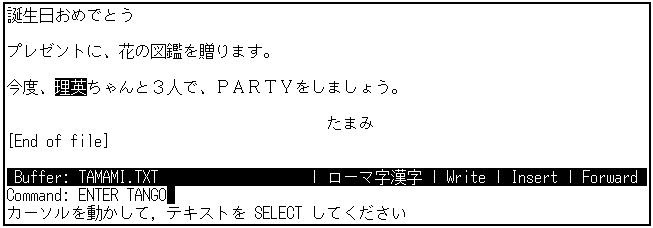


これで,"理英"が"りえ"という読みで登録できました。この次から"りえ"の変換候補群の中に"理英"も入っています。
この章では,文章を一気に変換させる方法を説明します。
今まで学んだ変換は,1文節の単語の変換でした。2 文節以上の文章も,同じように変換キー ( スペース・バー ) を使って変換します。1 回の変換で期待した変換結果が得られなかった場合は,文節ごとに再変換したり部分確定したりすることができます。
6.1 複文節の変換
次の例文の変換してみましょう。

《例文の入力》
例文として,次の文章を入力してください。



この例文は,1 回の変換で出したい漢字がでました。このようなときには,[Return] キーで変換を確定します。1 回の変換で期待した変換結果が得られないときには,次の節を参照してください。
6.2 部分確定
入力した文字の中に,同音異義語を持っている漢字があると,1 回の変換では期待した変換結果が得られないことがあります。このようなときには,1 文節ごとに,再変換して確定していきます。
また,漢字に変換されてしまった字を,ひらがなやカタカナに再び変換したいときも,同じ方法を使います。
複文節変換のときには,変換の対象となる文節が反転表示されます。文節が期待したとおりに区切られない場合は,第 7 章 を参照してください。

《例文の入力》
例文として,次の文章を入力してください。

変換キー(スペース・バー)を押すと,次のように変換されます。

この変換では,"蛙"と出したかったのに,文末が"帰る"と変換されています。
《操作方法》
つぎに,複文節を再変換する方法について説明します。
1."蛙の"と"子は"を部分確定します
"蛙の"が反転表示されている状態で,[↓]キーを押します。

"蛙の"が確定し,次の文節"子は"が反転表示されます。

同じように[↓]キーで,"子は"を確定します。

"帰る"が反転表示されています。
2."帰る"を"蛙"に変換し直します
"帰る"が反転表示されているときに,スペース・バーを何度か押して"蛙"に再変換します。
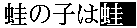
3.最後に[Return]キーで確定してください

| 前へ | 次へ | 目次 | 索引 |